
Blender3.3より追加された、カーブヘアーの使い方・作り方を紹介する。
カーブヘアーでは、毛の形状調整はスカルプトモードで行い、細かな形状調整はジオメトリーノードで行う。
パーティクルヘアーの使い方・作り方はこちら。
もくじ
参考動画
この動画が、カーブヘアーの作り方・ノードの作り方を一通り紹介していてわかりやすい。
毛の太さの事前設定
Eeveeレンダーの場合、そのままでは毛の太さがないので、レンダー設定を太さ調整できる設定に変更する。
ヘアーの形状タイプをストリップに
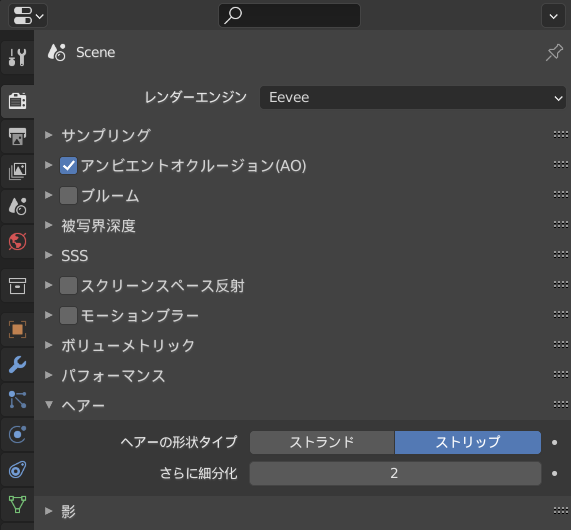
プロパティ > レンダー > ヘアー > ヘアーの形状タイプをストリップに変更する
事前にUV展開しておく
- ヘアーを生やしたいメッシュのUVを、事前に展開しておく。
- カーブヘアーでは、これが必要になる。
- 展開さえしていれば、UVは適当でもよい。
- 毛の生える頭皮メッシュは、毛と同じ濃い色で塗りつぶしておくとよい。
空のヘアーを追加する
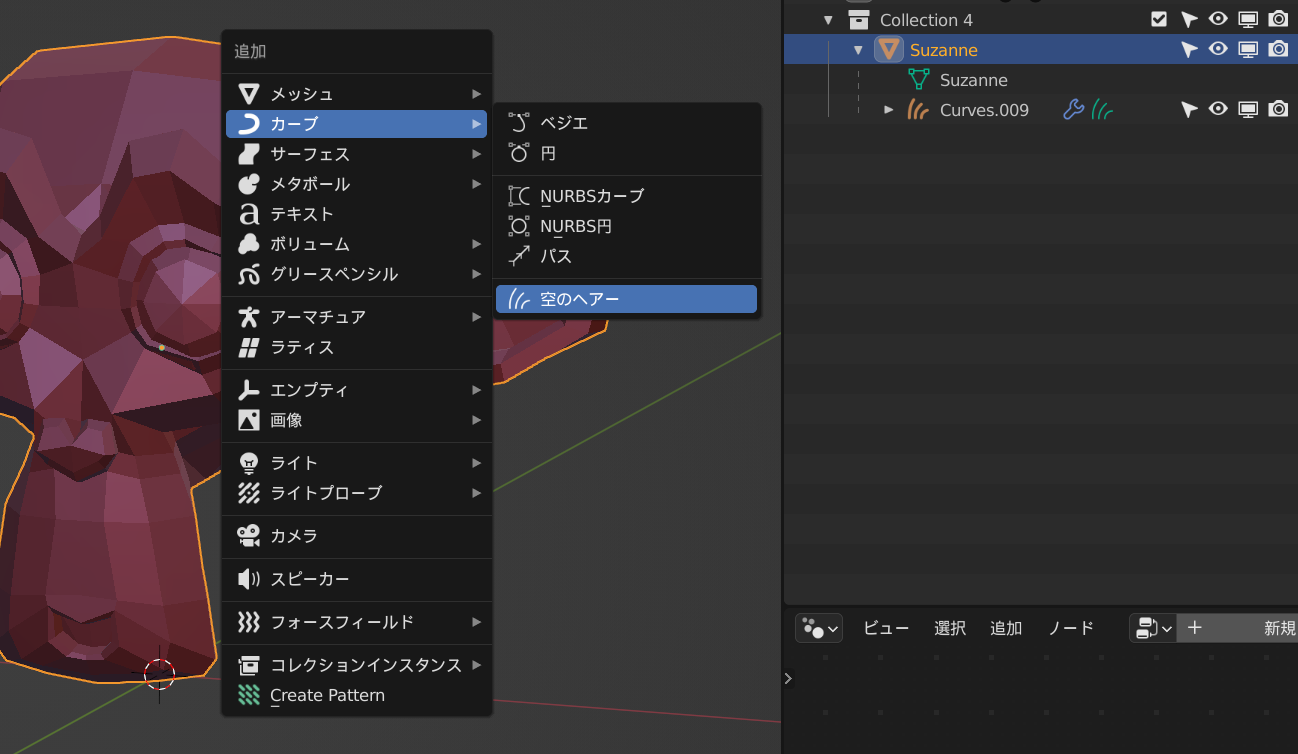
- 生やしたいメッシュを選択する。
- 追加(Shift + A) > [空のヘアー]から、空のヘアーカーブオブジェクトを追加する。
- すると、自動で親子付けされたヘアーオブジェクトが作成される。
髪の毛を形状調整する
毛の形状調整は、全てカーブヘアーオブジェクトのスカルプトモードで行う。
毛を追加する
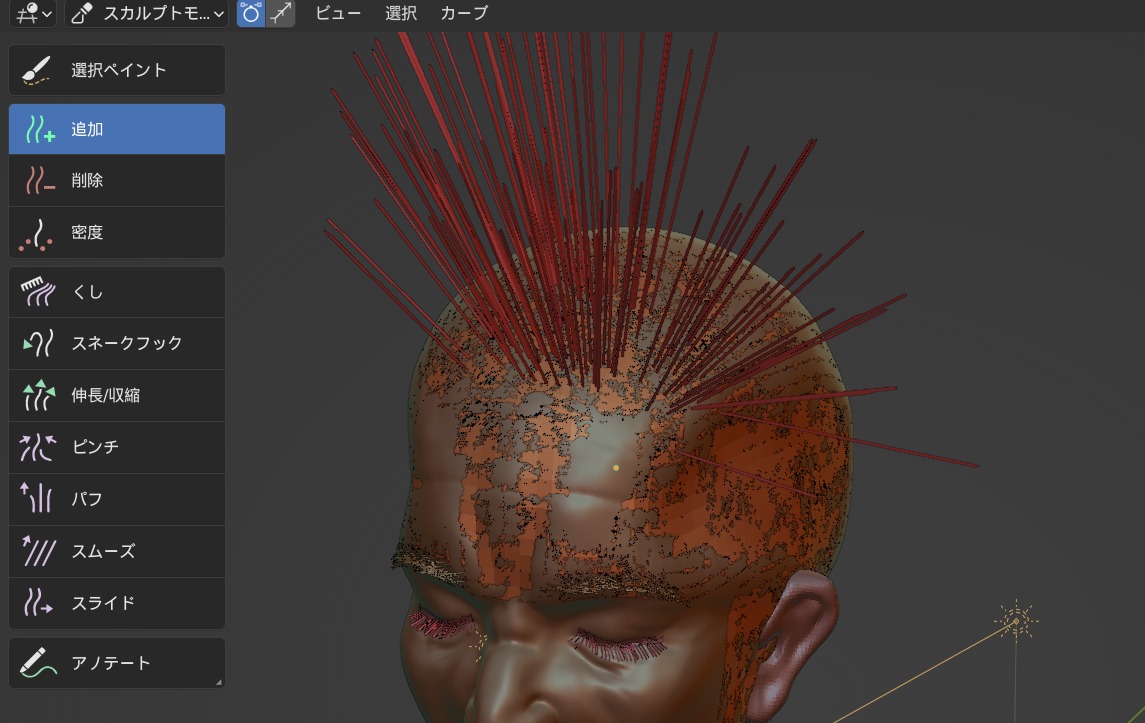
追加ツールで毛を生やす。
前髪・うしろ髪・側面など、ある程度大まかな区画ごとにオブジェクト分けして作ると管理しやすい(分け方は髪型によって異なる)。
周囲の毛の形状を参考に、新しく生やす
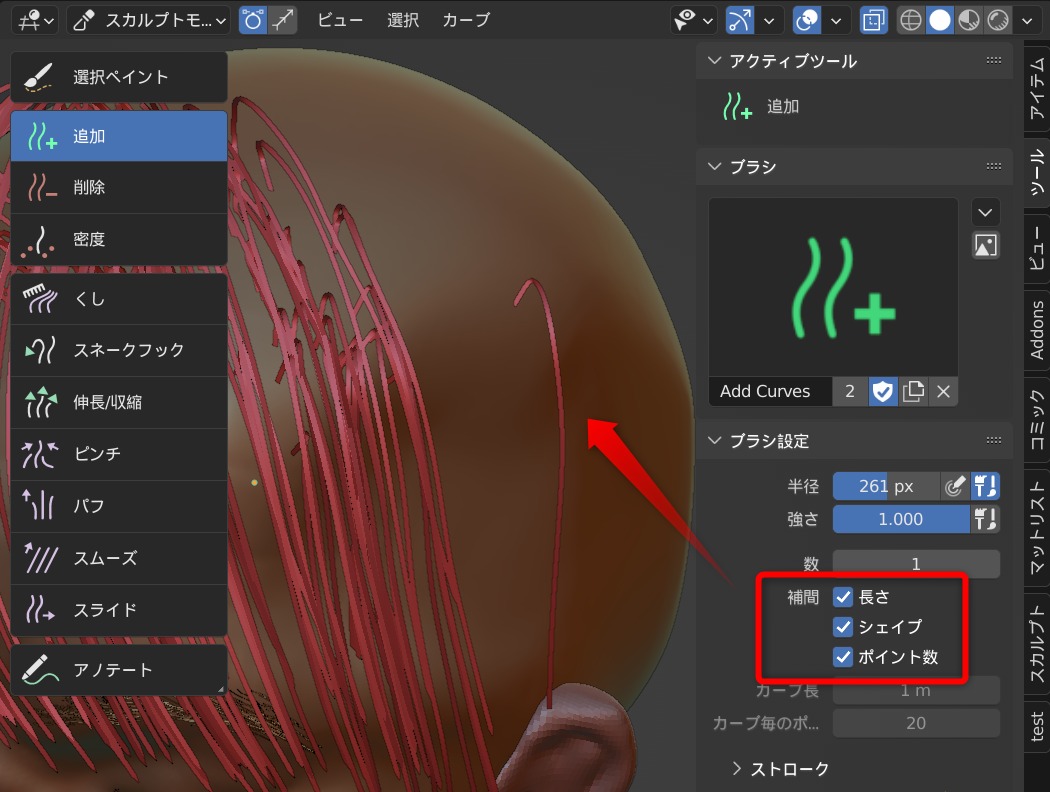
毛を増やす場合、補間オプションが有効だと、周囲にある毛の長さ・形状などに沿って作成される。
最初は少ない本数で作って、密度が必要に感じたら適宜追加していくとよい。
毛を調整する
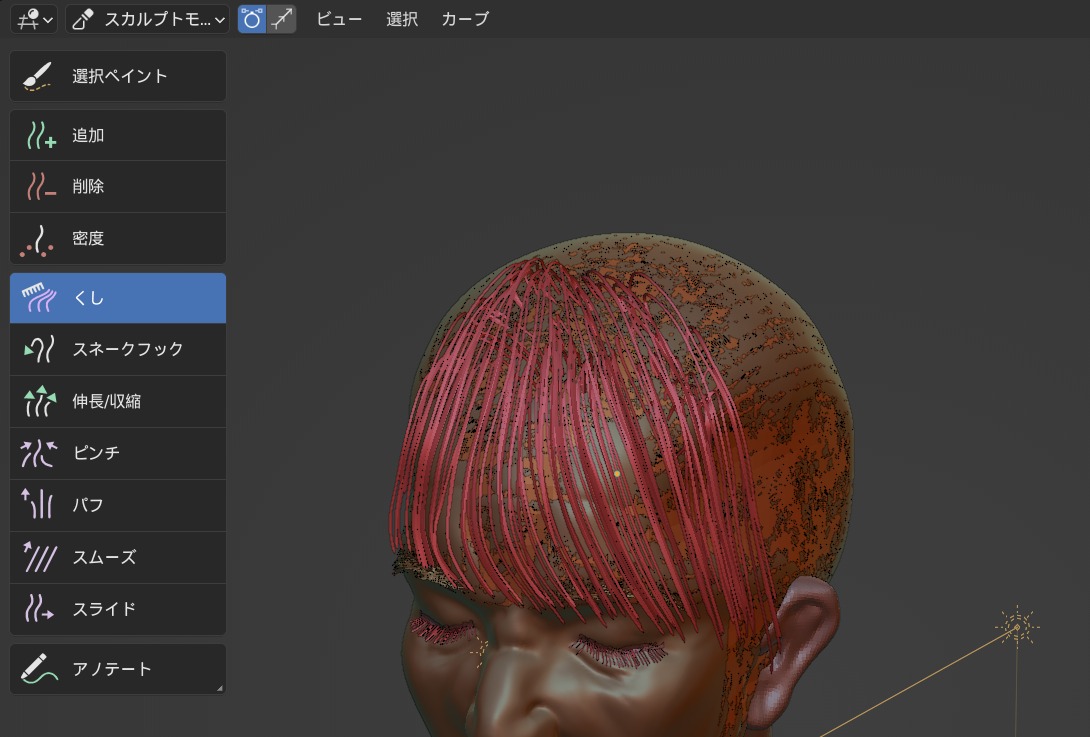
主にくしツールで形状を調整する。
他にも色々ツールはあるが、基本的には[くし]ツールを頻繁に使って髪型を整えていく。
その他のツール
- [伸長/収縮]
- 長さを調節する。
- くしツールの次によく使うツール。
- [スムーズ]
- 流れをなめらかにする。
- 乱れた形状を直すのに使える。
- [パフ]
- 毛の形状をまっすぐに戻す。
- ドラッグするたびに、毛が垂直な形状に戻っていく。
- 形状が汚くなって最初に戻したい時に使える。
- [スライド]
- 毛の生え際をスライド移動する。
- あくまで対象メッシュの表面上をスライド移動させるので、毛を浮かすことは出来ない。
選択ペイントは、メッシュのスカルプトモードのマスクと同じような感じにペイントマスクされるため注意。
パーティクルヘアーとは違い、ポイントで選択したり、リンク選択などはまだできない(2022-09-23時点)。
髪の密度の減らし方

生やしすぎてしまった毛の密度を減らしたい場合、ランダム選択を使う。
- 選択 > [ランダム]により、好きな密度を選択したから、削除ブラシで毛を減らすことができる。
ピンチ
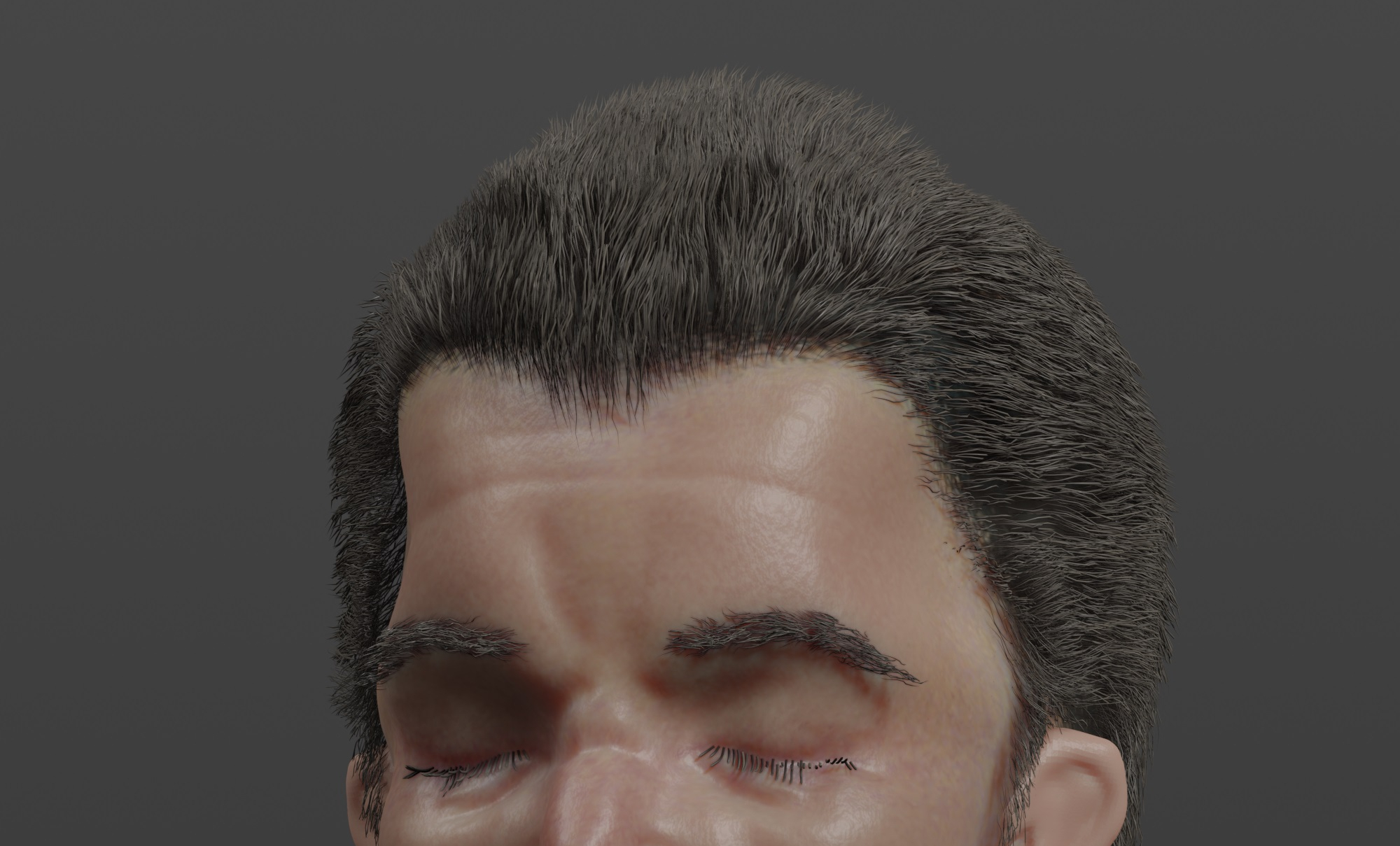
ピンチツールは、指でつまんだような調整ができ、これだけでも毛に自然な印象をつけることができる。
(上画像はジオメトリ―ノードを使わず作った髪)
頭頂

今回の髪の左右は反転複製して作った。
後ろ

毛の細かな設定
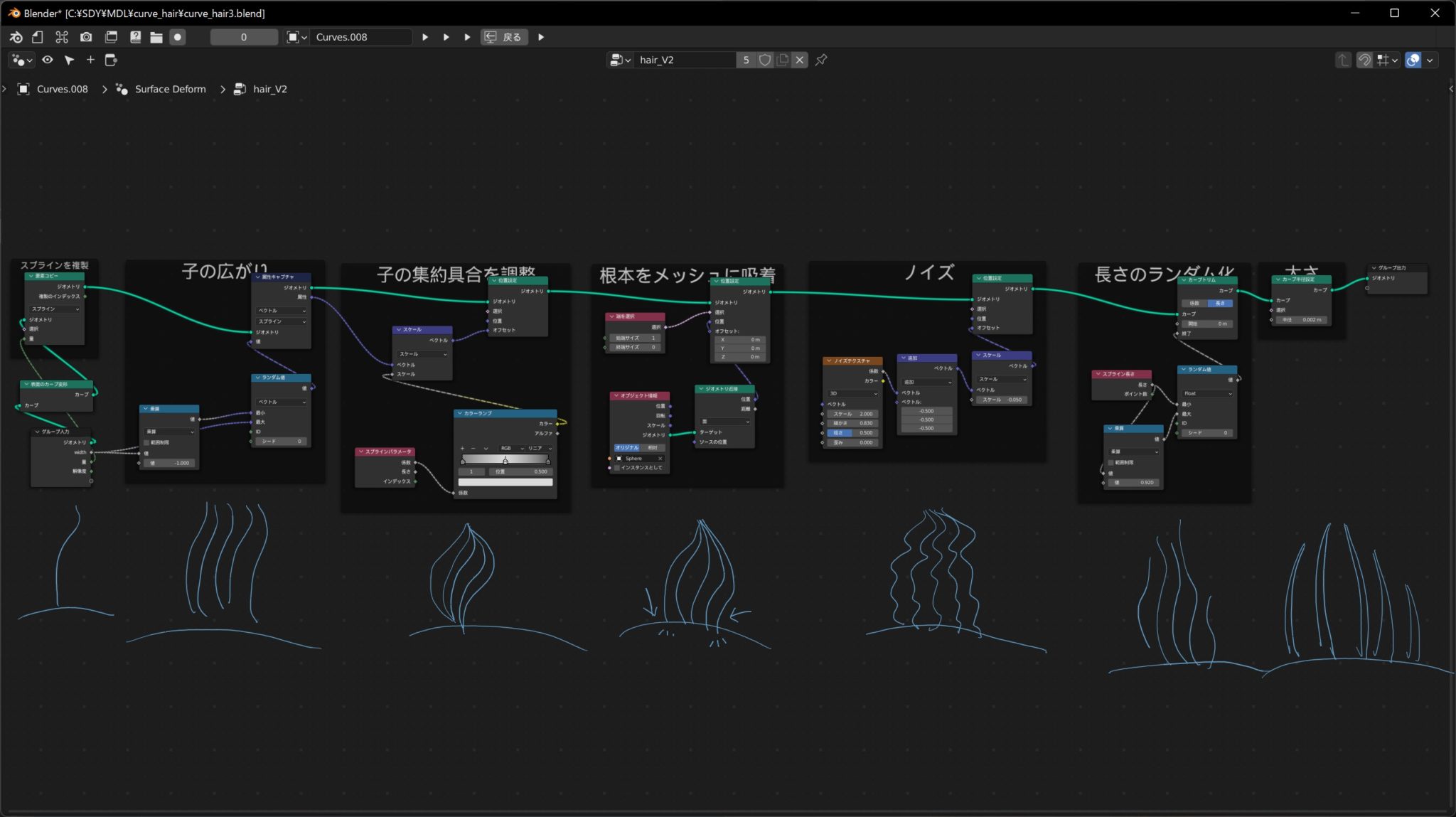
手動で生やした毛に沿う大量の髪を、ジオメトリーノードで増やして管理することができる。
パーティクルヘアーでいう子のような設定は、全て自分でジオメトリーノードを作って調整する必要がある。
必須ではないので、ジオメトリーノードでの毛の調整が面倒な場合は、手動で本数を増やしてカーブヘアーのスカルプトだけで調整を付けるのもあり。
スプラインを複製
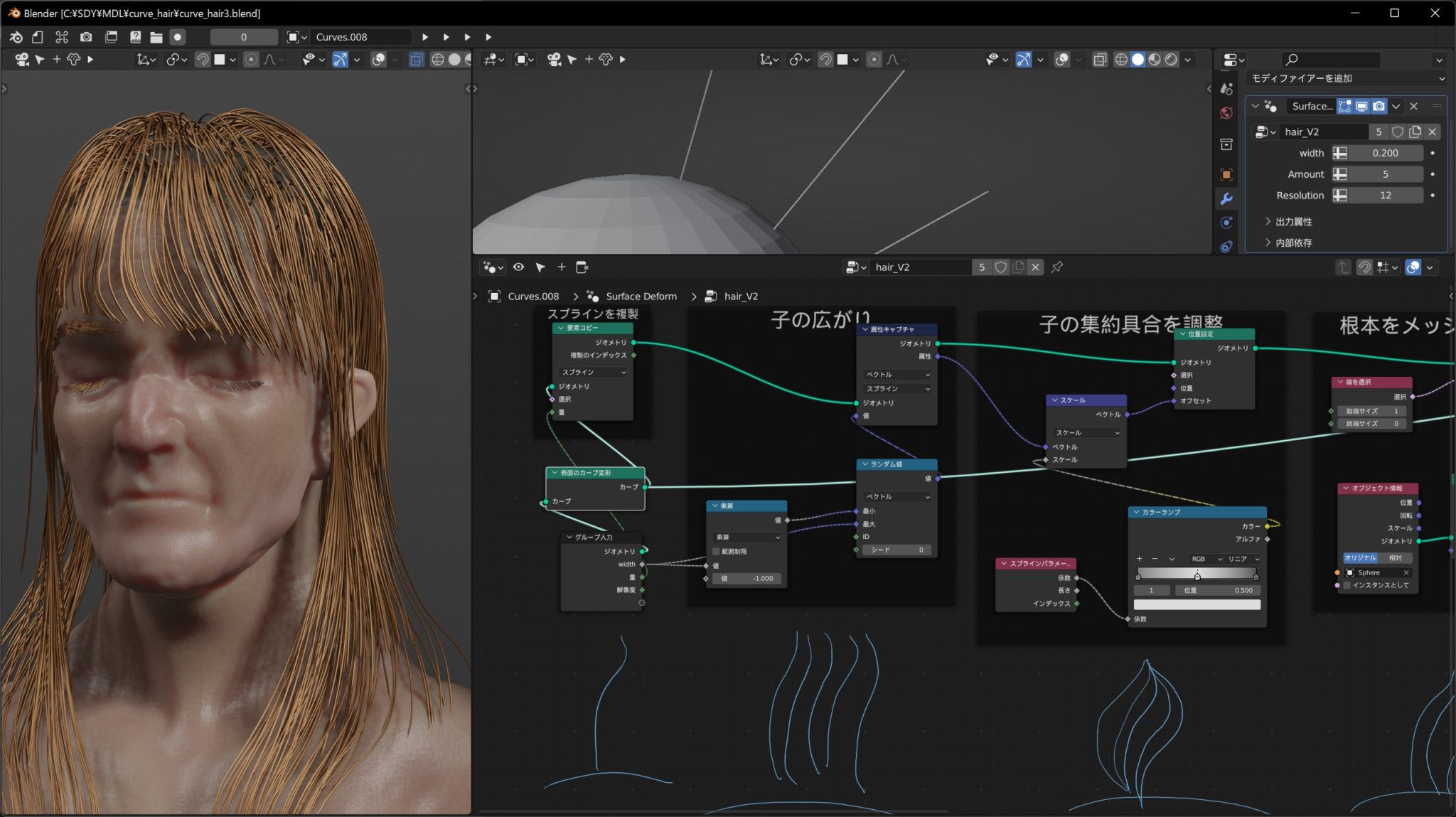
カーブヘアーで作った毛は、上画像の左の髪程度の密度。
[スプラインを複製]ノードにより、ここから本数を増やすことができる。
ただし、これだけでは見た目ではまだ変化していない(元の毛と同じ位置に複製されるせいか)。
子の広がり
複製した子の位置を、ランダムに広げて調整する。
(属性キャプチャノードの時点でも、視覚的変化はまだ見られない)
子の集約具合を調整
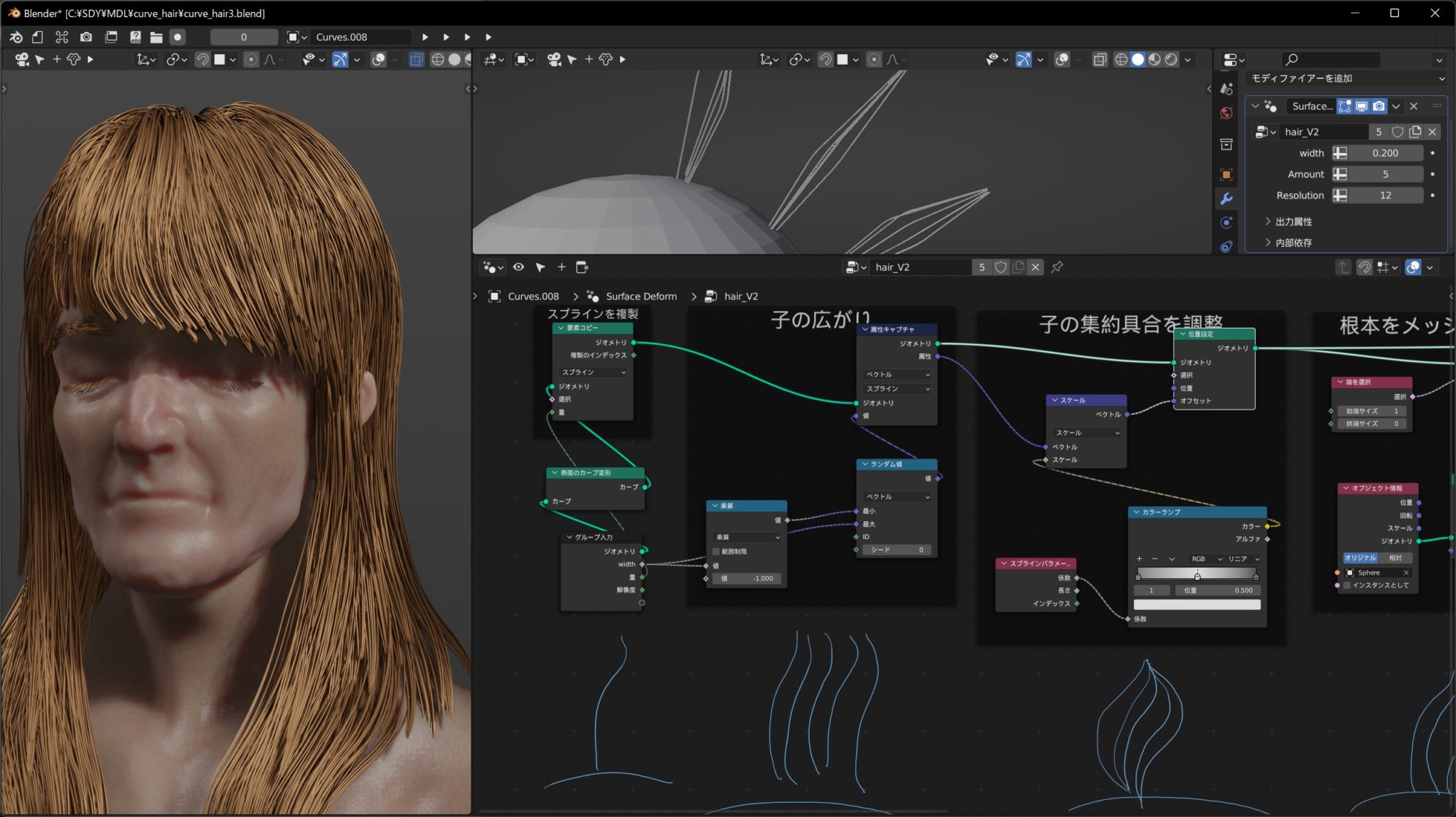
増やした子は、そのままでは毛っぽくないので、生え始めと末端に集約するような形状に調整する。
[スプラインパラメーター]の係数を利用して、毛の根本から末端までをカラーランプで調整できるようになっている。
根本のメッシュに吸着
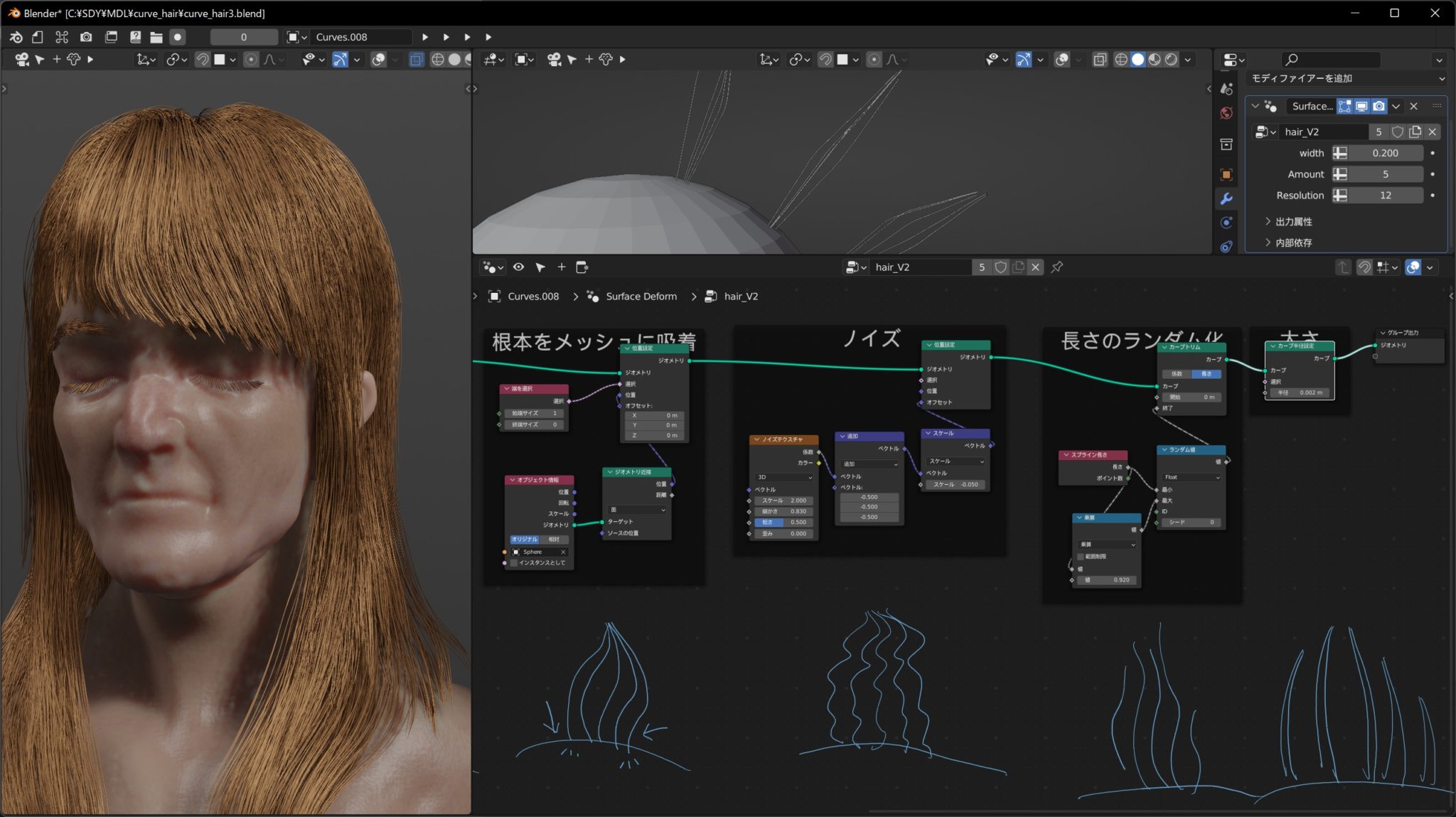
- 増えた毛は、頭皮から浮いてしまっているので、[ジオメトリ近接]で頭皮オブジェクトの面上に密着させる。
ノイズ
- ノイズテクスチャで、髪のごわついた感じを表現できる。
- 作りたい髪質によっては、これはなくてもよい。
長さのランダム化
- 子の毛の長さが全て均一になってしまっているので、[カーブトリム]を利用して、ランダム感を加えることができる。
太さ
- これをすると何故かカーブ半径が極太になるので、これの後に[カーブ半径設定]ノードが必要になる。
ミラー複製
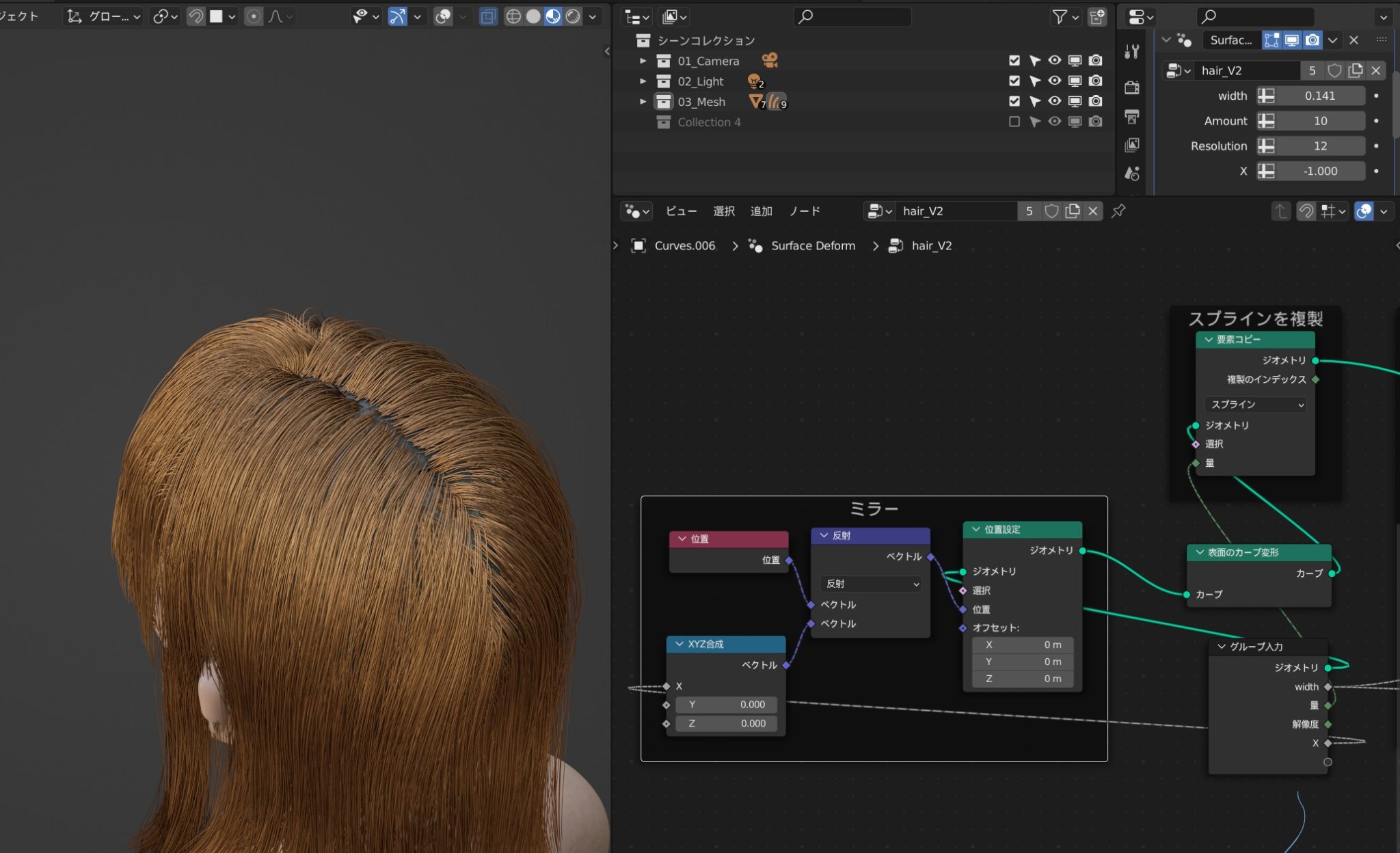
そのままミラーしたい場合、[ベクトル演算]の反射と位置設定でできる模様。
反射のベクトルのXに、-1.0を入力する。
ちなみに、同じジオメトリ―ノードでオブジェクトごとに設定を変えたい場合は、値を[グループ入力]ノードにつなげるとよい。
これにより、オブジェクトのモディファイアごとに設定をすることができる。
完成

ヘアーの質感を作る
髪の質感作りについてはこちら。